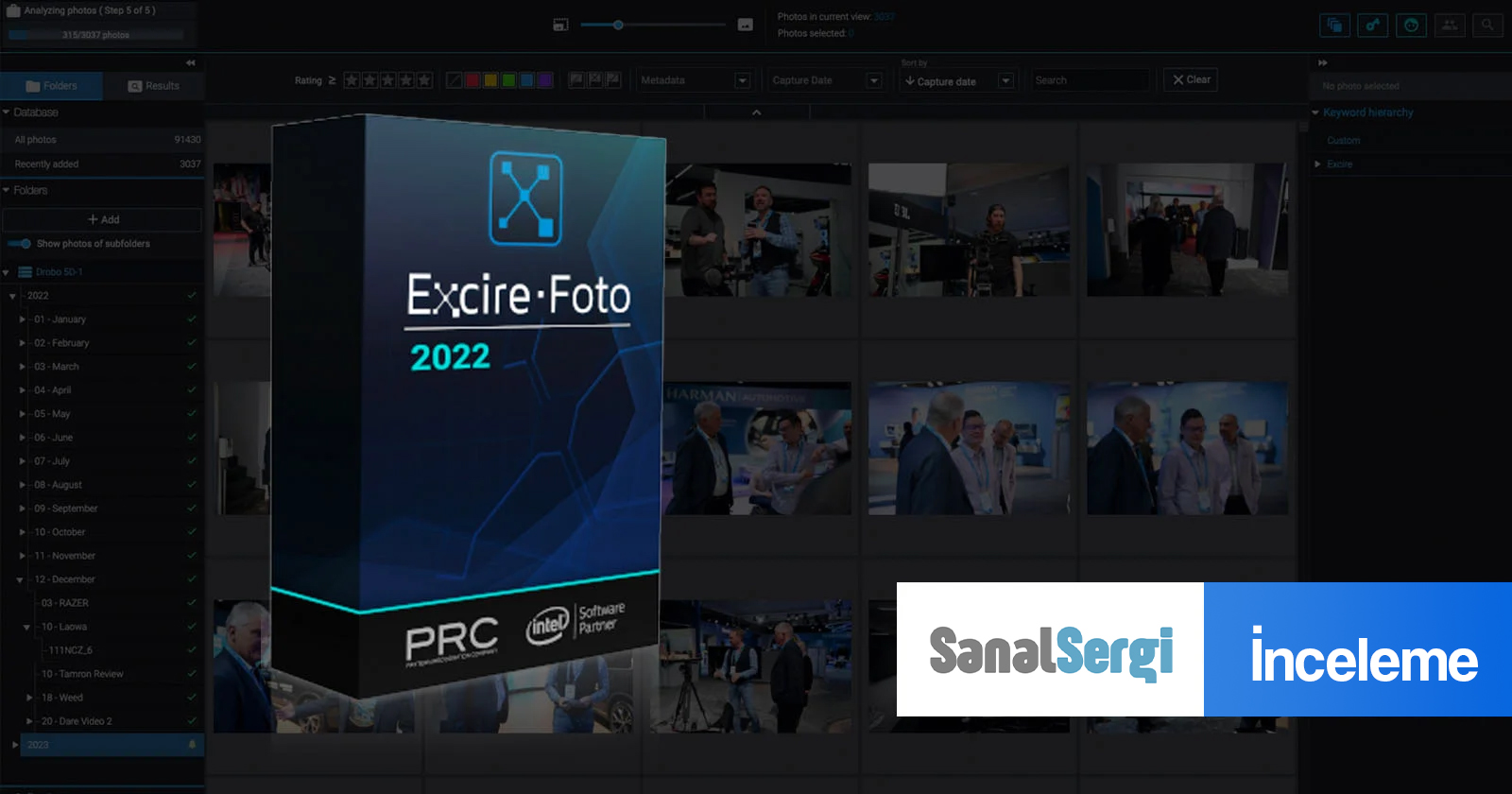Excire Foto, fotoğrafçıların görüntülerini hızlı bir şekilde etiketlemelerine, organize etmelerine ve aramalarına yardımcı olacak şekilde konumlanıyor; buna, görüntülerde nesnelerin gülümseyip gülümsemediğini ayırt edecek düzeyde arama yapma yeteneği de dahil. Kulağa güçlü geliyor, ama gerçekten ne kadar yararlı?
Başlangıçta Adobe Lightroom için bir eklenti olarak piyasaya sürülen , yıllar içinde bazı büyük güncellemeler aldı ve artık bağımsız bir Yapay Zeka (AI) destekli dijital varlık yönetimi (DAM) yazılım paketi olarak mevcut.
Şirket, AI destekli bu aracı, taramak için kullanmak amacıyla çok yıllı (veya en azından son derece büyük) fotoğraf koleksiyonlarına sahip fotoğrafçılara yönelik hedefliyor ve tüm resimlerini düzenleyin, böylece aradığınız her şey hızlı ve kolay bir şekilde bulunabilir.
Gün batımı fotoğrafları mı arıyorsunuz? Ağaçlar mı? Herkesin gülümsediği arkadaş grup fotoğraflarınız? Tahmin ettiniz, Exire onları tüm fotoğraf kitaplığınızdan bulabilir ve size çeşitli şekillerde sunarak tam olarak aradığınız görüntüyü bulmanızı gerçekten kolaylaştırabilir.
Temel olarak, Excire Foto, karmaşık bir görüntü klasörleri yığını alabilir ve onu pratik olarak küratörlüğünü yapılmış bir koleksiyona dönüştürebilir.
Bu araca ortalama bir hobi tutkunu tarafından ihtiyaç duyulmayabilir, ancak çalışan profesyoneller bu aracı kendi süreçlerine dahil ederek iş akışlarına eklenen bir sonraki seviye verimlilik bulabilirler. Kişisel deneyimlerden bahsetmişken – ve bir müşteri, aile üyesi, arkadaş veya sadece kendi yaratıcı amaçları için eski bir görüntüyü bulmak için sabit diskleri ve klasörleri eşelemek için saatler harcamak zorunda kalan meslektaşların inlemelerini ve baş ağrısı hikayelerini dinlemek – bu yazılımın iş yaşam kaliteniz üzerinde bazı büyük faydaları vardır.
Başlarken / Fotoğraf Ekleme
Kurulum, hem Mac’ler hem de PC’ler için oldukça basittir ve hızlı bir şekilde kurulma konusunda herhangi bir sorun yaşamamıştır. Uygulama açıldıktan sonra, işleri hareket ettirmek için bazı görüntüleri Excire fotoğraf kataloğuna aktarmanız gerekir.
Bunu yapmak için, onu bilgisayarınızdaki mevcut bir klasöre yönlendirin (evet, buna harici ve ağ sürücüleri/klasörleri de dahildir), alt klasörleri dahil etme ve istediğiniz önizlemeleri oluşturma gibi isteğe bağlı ayarları seçin ve ardından “Tamam”ı tıklayın. Bu noktada, yazılım dosyaları içe aktarmaya ve analiz etmeye, bunlara mümkün olan yerlerde anahtar kelimeler ve etiketler uygulamaya başlayacaktır.
Bu ilk içe aktarma, klasörlerdeki görüntü sayısına bağlı olarak oldukça uzun sürebilir. Örneğin, 2022 kataloğumda yaklaşık 88.000 dosya vardı ve Excire’ın tüm seti içe aktarması ve analiz etmesi sadece iki saat sürdü.
Bu ilk süreçte benim için gerçekten etkileyici olan şey, uygulamanın analizini yaparken ne kadar az bellek ve CPU kullandığıydı. Bir içe aktarma sırasında uygulamanın en yoğun çalışmasında bile kullanılan bellek hiçbir zaman 2,5 GB’ın üzerine çıkmadı ve CPU kullanımı aslında bu incelemeyi yazmak için açtığım Google Chrome penceresinden daha azdı. Tüm görüntülerinizi içe aktarmak ve işlemek birkaç saat sürse de, bu gerçekten daha sonra sonuçlarda telafi edilenden daha fazla olan bir ön maliyettir.
İçe aktarma işleminizi tamamladığınızda ve Excire Foto görüntü kitaplığınızı işleyip analiz ettiğinde, işler burada ilginçleşir.
Kullanılabilirlik ve Tasarım
Kabul edeceğim, yazılımın düzeni biraz daha “modadan çok işlev” ve kesinlikle birkaç iyileştirme gerektirebilir, ancak sanırım ekip araçları ve kullanılabilirliği göründüğünün üstüne koymaya karar verdi ve bu gerçekten de kötü bir şey değil.
Yeni kataloğunuzu açtıktan sonra, çoğu RAW dosyaları, JPEG‘ler, Photoshop dosyaları ve hatta PDF’ler dahil olmak üzere kitaplığınızdaki desteklenen tüm görüntüler için görüntü önizlemeleri görmelisiniz. Bir görüntünün seçilmesi, görüntünün histogramını, yazılım tarafından görüntüye otomatik olarak atanan anahtar kelimeleri, dosyanın meta verilerini ve daha da ileri giderek, uygulamanın sağ taraftaki araç çubuğunda Excire Foto tarafından düzenlenen görüntülerin Anahtar Sözcük Hiyerarşisini getirir.
Sol tarafta, kataloğa aktardığınız tüm görüntüleri ve klasör yapılarını ve sahip olabileceğiniz tüm “koleksiyonları” ( Adobe Lightroom’daki Akıllı Koleksiyonları düşünün) içeren veritabanı veya klasör bölümünü bulacaksınız. oluşturuldu. Bu seçeneklere ek olarak, soldaki araç çubuğu ayrıca son aramanızı, son aramanıza dayalı benzer görselleri ve ayrıca yüzlere, insanlara dayalı son aramalarınızı ayrıntılandıran tüm çeşitli aramalarınız için “sonuçların” bulunabileceği yerdir. , kopyalar veya anahtar kelimeler.
Son olarak, uygulamanın üst kısmında, görsel aramalarınızı fiilen başlatabileceğiniz bir dizi filtre bulunur. Sağ üstte, Kopyaları Bul, Anahtar Sözcüğe Göre Bul, Yüzleri Bul, Kişileri Bul ve Benzer Fotoğrafları Bul gibi hızlı aramalar için beş düğme bulunur. Bunlardan herhangi birini seçmek, kullanıcıların aramalarını filtrelemek için çeşitli seçenekleri belirleyebilecekleri yeni bir pencere açacaktır.
Örneğin, Anahtar Sözcük Bul’u seçerek, işlenen kitaplığınızda hava fotoğrafı, araçlar, ışıkla boyama, doğa ve bunların herhangi bir kombinasyonu gibi şeyleri arayabilirsiniz. Hatta bazıları her biri için “derin dalışa” giriyor. Örneğin, doğada bulutlar, dağlar ve göller gibi çeşitli seçenekler arasından seçim yapabilirken, diğerlerinde görüntüleri çerçevede sunulan baskın renge göre filtreleme seçeneği bulunur.
Kullanıcı arabirimi, 2000’lerin başından kalma eski bir SQL veritabanı aracı gibi bir şeye benzese de, sürecin sonuçları ve hızı oldukça etkileyici. Sistem oldukça basit ve gezinmesi kolay, bu da aramalar arasında ileri geri gitmeyi ve sonuçlara derinlemesine dalmayı sorunsuz hale getiriyor.
Bu belirli süreçte beni rahatsız eden tek şey, arama sonuçlarının nasıl sunulduğu. Örneğin, anahtar kelime arama aracındayken sandviç içeren görseller arayacak olsaydım, sistemin aramamla eşleşen dört görsel bulduğunu görebilirim, ancak ben tıklayana kadar bu görsellerin önizlemelerini bana göstermez. “Aramaya başla.”
Bu sonuçtan memnun kalmazsam, Anahtar Kelime Arama aracımı yeniden açıp geri dönmeli, kriterleri temizlemeli ve işleri daraltmak için yeniden başlamalıyım. Bu tam olarak bir anlaşmayı bozmaz, ancak bu kesinlikle arka planda aramanın küçük bir resim önizlemesinin hoş bir dokunuş olacağı bir alandır.
Kayda değer başka bir şey de, bir içe aktarma ve analiz işlemi devam ederken, aramalar ve filtreler yapabilirsiniz, ancak ek içe aktarmalar yapamaz , oluşturmayı önizleyemez veya herhangi bir işlem gerçekleşene kadar görüntülere derecelendirmeyi, bayrakları, anahtar sözcükleri ve meta verileri manuel olarak ekleyemez veya düzenleyemezsiniz. Şu anda çalışan uygulamada tamamlandı. Yine, bir anlaşma bozucu değil, ancak çoklu görev, Excire’ın iyi idare ettiği bir şey gibi görünmüyor – ya da hiç.
Arama Araçları
Yukarıda belirttiğim gibi uygulama beş ana arama aracı içeriyor: Kopyalar, Anahtar Kelimeler, Yüzler, Kişiler ve Benzer Fotoğraflar. Bu bölümde, bunların her birini biraz daha net bir şekilde inceleyeceğiz.
Excire Foto tarafından kullanılan Anahtar Sözcükler iki ana kategoriye ayrılır: Fotoğraf ve İçerik . Fotoğrafçılık, “Hava, Bokeh, Parlak, Yüksek Kontrast, Doymamış ve Hafif Resim” gibi içeriği tanımlayan kriterlerden oluşurken, İçerik bölümünde “Hayvanlar, İnsan, Araçlar, Doğa ve Spor” gibi konu bazlı anahtar kelimeler bulunur. ”
Varsayılan olarak, yazılım bu anahtar sözcükleri tarar ve görüntü kitaplığınız için uygun olduğunu düşündüğü yerlere otomatik olarak atar. Ürün belgelerine göre Excire Foto, sisteme ve kullanıcılara yardımcı olmak için dört ila on anahtar kelimeyi bir görüntüye ekleyecek, ilgili görüntülerde gezinip onları bulacaktır. Yazılım tarafından başka bir büyük işlem yürütülmediği sürece, kullanıcılar resimlere uygun gördükleri şekilde anahtar kelimeler, meta veriler ve bayraklar/renkler/derecelendirmeler ekleyebilir veya kaldırabilir.
Excire Photo, anahtar kelime aramalarına ek olarak, yüz tanıma tabanlı aramalar da yapabilir ve aradıkları yüz tipini bulmak için size çeşitli arama kriterleri verebilir. Yüz Tanıma birçok fotoğraf yazılımında mevcut olsa da, Excire Foto’nun bunu kullanma şeklinin oldukça etkileyici olduğunu itiraf etmeliyim. Araç, görüntüde kaç yüz olduğuna, öznenin/kişilerin yaşına, cinsiyetine ve gülümseyip gülümsemediklerine göre arama yapmanızı sağlar.
Son birkaç yılda fotoğraflanan çok çeşitli olaylarla, bu aracı kullanarak, özellikle en azından birinin gülümsediği insan gruplarını arayabilirim. Bu, önümüzdeki yıl için teklif vermek üzere bir satış konuşmasında kullanılacak bazı öne çıkan fotoğrafları bulmak için tüm bir yıl değerindeki görüntüleri gözden geçirmeme olanak sağladı – bu, manuel olarak saatlerce yapmam gereken bir şeydi.
Yüz tanımada daha da derine inerek, genel bir arama yapıp aradığınız kişiyi bulduğunuzda, konuya olan uzaklığı da içeren yeni bir kriter alt kümesiyle tüm fotoğraflarda belirli bir kişiye göre arama yapabilirsiniz. .
Kriterleri ne kadar “gevşek” ayarlarsanız işler biraz daha az doğru olsa da, kişilere göre arama seçeneği oldukça etkileyici. Özel testimde, son birkaç yıldır birkaç seans yaptığım bir modeli aradım ve arama, başka bir inceleme yazdığım başka bir cihazda gösterilen bir resmini bile buldu. Açıkçası, buradaki en iyi sonuçları elde etmek için, kişinin yüzünün mümkün olduğunca net ve ayrıntılarının görünür olmasını isteyeceksiniz, ancak işler biraz daha gevşek olsa bile, arama sonuçları değişebilir ancak yine de oldukça yararlı olacaktır.
Son olarak, benzer fotoğraflara göre de arama yapabilirsiniz. Yukarıdaki bu fotoğraf içinde fotoğraf örneğini ele alarak, Steam Deck’i gösteren benzer fotoğrafları aramaya karar verdim ve sonuçlar kitaplığımda kalan tüm resimleri bir destedeki portrelerle birlikte gösterirken, aynı zamanda bana sahnede sunum yapan konuşmacıları ve AV sahneleme alanı BTS fotoğraflarını içeren komik “benzer” görünümlü çekimler vermeye başlayın. Bu biraz merkez dışı olsa da, arama kriterlerimin geniş bir örneklem boyutuyla gidebileceği kadar geniş olmasını sağladım. Değerleri katı olarak ayarlamak, sizin için çok daha benzer ve sınırlı bir sonuç kümesi döndürür.
Ek özellikler
Uygulamada beklemediğim birkaç küçük gizli öğe de var. Böyle bir şey, Excire Photos’un Capture One fotoğraf kataloglarını bile açabildiğini ve bunların içindeki tüm RAW yakalamaları bulabildiğini (bağlı çekim) bularak, herhangi bir dosya depolama ve organizasyon yapısını bozmadan Capture One dosyalarını ve Adobe Lightroom Kataloglarını eklemeyi kolaylaştırdığını keşfettim.
Ek olarak, yazılım, kullanıcıların içe aktarılan kitaplık ile görüntülerin herhangi birinin ve tümünün meta verilerini manuel olarak düzenlemesine olanak tanır. Bu, konum bilgilerini, yakalama tarihlerini, telif hakkı bilgilerini, açıklamaları, kamerayı, odak uzaklığını, diyaframı ve hatta IPTC profillerini içerir. Nasıl çalıştığını ve bazı arama sonuçlarını nasıl etkilediğini görmek için bu özel bölümle biraz uğraştım ve pratik olarak anlık. Yapmanız gereken tek şey, Excire Foto’ya zaten aktarılmış olan bir klasöre yeni görüntüler eklerseniz, Klasör görünümünde klasörleri seçip Analizi Güncelle’yi seçerek bile klasörü veya tüm kitaplığı yeniden analiz etmeniz gerektiğidir. uygulamanın açılır menüsünden.
Kimler Kullanmalı?
Çoğu fotoğrafçı böyle bir araca ihtiyaç duymasa da, çalışan profesyoneller, özellikle de stok ve ticari fotoğrafçılık alanlarında çalışanlar, Excire Foto’nun 99 $’lık fiyatına büyük olasılıkla değer bulacaktır.
Bir ajansın istediği belirli bir fotoğrafı bulmak için kataloglarınıza geri dönmek kolay ve hızlı gibi görünse de, yüzlerce veya binlerce görüntüyü inceleyerek birkaç saat geçirdikten sonra, bunun gibi bir aracın parmaklarınızın ucunda olmasını dileyeceksiniz. Evet, başlangıçta resimlerinizi düzenlemek çok önemlidir ve çalışan profesyonellerin çoğu bunu yapar ama dürüst olmak gerekirse, oturup anahtar kelimeler ve coğrafi etiketler ekleyen, meta verileri genişleten pek çok fotoğrafçı tanımıyorum ve çektikleri her şeyde yüz tanıma özelliğini etkinleştirin.
Excire Foto, seçtiğiniz klasörlerdeki görüntüleri yalnızca birkaç tıklamayla analiz etmek ve etiketlemek için AI araçlarından yararlanacak ve aradığınız görüntüleri bulmak için oluşturulan anahtar sözcükleri ve meta verileri kolayca sıralamanıza olanak tanıyacak. Bu, size her kamera ve lens türü tarafından çekilen görüntüleri göstermek için analitik sağlamayı (bu paketi eklerseniz) bile içerir ve hatta çeşitli ayar aralığı aramalarına (diyafram, pozlama süresi ve odak uzaklığı) sahiptir. Güncellenen uygulama, kullanıcılara seri çekim veya yığınlar halinde çekilmiş benzer çekimler dahil olmak üzere yinelenen görüntüleri arama olanağı bile veriyor.
Bu aracı kullanan bireysel fotoğrafçılara ek olarak, kadrolarında çok sayıda atıcı bulunan yaratıcı ajanslar için de çok büyük avantaj olduğunu görebiliyordum. Özel temalı gönderiler oluşturmak için tüm ekibin görüntü koleksiyonunda belirli görselleri hızlı ve kolay bir şekilde arayıp bulabilmek inanılmaz derecede değerli ve maliyet tasarrufu sağlayabilir.
Devasa kütüphanelere sahip fotoğrafçılar için Excire Foto, 99-189 $ yatırıma değer. Bağımsız uygulamayı almak o kadar çekici değilse, yazılım Lightroom Classic kataloglarının içinde kullanılabilen bir eklenti olarak da mevcuttur, ancak kullanıcı arayüzü ve arama kriterleri, tam uygulamaya kıyasla büyük ölçüde eksiktir. Bu kesinlikle niş bir araç ama ben ve birçok yaratıcı yönetmen ve reklam fotoğrafçısının çok sık kullanacağı bir araç.
Olağanüstü Veri Varlığı Yönetimi
Excire Foto bir fotoğraf düzenleme veya RAW işleme aracı olmasa da, fotoğraf arşivleriniz için kesinlikle istisnai bir yönetim ve arama aracıdır. Minimalist uygulama, sıkıcı tasarımı ve birkaç kusuruyla bile kitaplığınızdaki eksik ve uzun süredir kayıp olan görüntüleri bulmak için inanılmaz derecede yararlı olabilecek gelişmiş arama araçlarıyla kesinlikle doludur.
Alternatifler Var mı?
Bu, fotoğraf pazarının nispeten yetersiz hizmet alan bir yönü gibi görünse de, Excire Foto için hala birkaç rakip var. Birini Adobe Lightroom Classic olarak düşünebilirsiniz . Bu, muhtemelen oyundaki en popüler ve doğrudan ilgili uygulama olsa da, meta verileri, DAM/Kütüphane yönetimi ve resimlerin anahtar kelimesini temel alan herhangi bir yapay zeka veya Makine Öğrenimi içermez. Evet, anahtar kelimelerin, etiketlerin, derecelendirmelerin ve daha fazlasının çoğunu manuel olarak oluşturabilirsiniz, ancak yine de, bunu sisteminizdeki her görüntü için manuel olarak yapmak için zaman ayırmanız gerekir ve bu, çoğu için akıllara durgunluk verecek kadar ezici bir görev olabilir.
Aynı şeritte, Adobe Lightroom Classic ile hemen hemen aynı özelliklere sahip Adobe Bridge de olacaktır ve Adobe Creative Cloud fotoğrafçı planlarının çoğuna dahildir. Dikkate alınması gereken bir diğer şey de, anahtar kelime tabanlı bir arama motoru kullanan, ancak birincil kullanımı ekipler ve iş arkadaşlarıyla görüntüleri paylaşmak olan Extensis Portfolio adlı bulut tabanlı bir uygulamadır .
Son olarak, 139$ ila 229$ arası Photo Mechanic, AI güdümlü olmasa da, etkileyici bir dizi meta veri, telif hakkı, anahtar kelime ve IPTC seçenekleriyle resimlerinizi içe aktarmak ve ayıklamak için çok çok hızlı bir araçtır.
Satın Almalı Mısın?
Evet, onlarca, hatta yüzbinlere yayılan devasa bir fotoğraf kitaplığınız varsa ve bu kitaplığı bulup arayabilmeniz gerekiyorsa.